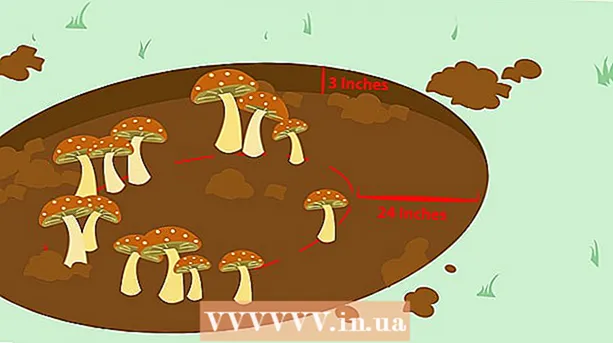ผู้เขียน:
Judy Howell
วันที่สร้าง:
27 กรกฎาคม 2021
วันที่อัปเดต:
1 กรกฎาคม 2024

เนื้อหา
ด้วยบัญชีผู้ดูแลระบบคอมพิวเตอร์ของคุณคุณสามารถปรับการตั้งค่าระบบและทำการเปลี่ยนแปลงระบบไฟล์ได้ ไม่ว่าคุณจะใช้ระบบปฏิบัติการแบบใดคุณสามารถเปลี่ยนรหัสผ่านบัญชีผู้ดูแลระบบของคุณได้โดยใช้บรรทัดคำสั่ง ใน Windows บัญชีผู้ดูแลระบบจะถูกปิดใช้งานโดยค่าเริ่มต้นและต้องเปิดใช้งานหากคุณต้องการใช้
ที่จะก้าว
วิธีที่ 1 จาก 3: Windows
 ทำความเข้าใจบัญชีผู้ดูแลระบบประเภทต่างๆ Windows จะสร้างบัญชีผู้ดูแลระบบที่ปิดใช้งานโดยอัตโนมัติใน Windows ทุกเวอร์ชันหลังจาก XP บัญชีนี้ถูกปิดใช้งานเนื่องจากเหตุผลด้านความปลอดภัยเนื่องจากบัญชีส่วนบุคคลแรกที่คุณสร้างขึ้นเป็นผู้ดูแลระบบโดยค่าเริ่มต้น วิธีการต่อไปนี้จะเปิดใช้งานบัญชีผู้ดูแลระบบที่ถูกปิดใช้งานจากนั้นตั้งรหัสผ่านสำหรับบัญชีนั้น
ทำความเข้าใจบัญชีผู้ดูแลระบบประเภทต่างๆ Windows จะสร้างบัญชีผู้ดูแลระบบที่ปิดใช้งานโดยอัตโนมัติใน Windows ทุกเวอร์ชันหลังจาก XP บัญชีนี้ถูกปิดใช้งานเนื่องจากเหตุผลด้านความปลอดภัยเนื่องจากบัญชีส่วนบุคคลแรกที่คุณสร้างขึ้นเป็นผู้ดูแลระบบโดยค่าเริ่มต้น วิธีการต่อไปนี้จะเปิดใช้งานบัญชีผู้ดูแลระบบที่ถูกปิดใช้งานจากนั้นตั้งรหัสผ่านสำหรับบัญชีนั้น - ในการเปลี่ยนรหัสผ่านสำหรับบัญชีผู้ดูแลระบบส่วนบุคคลของคุณให้เปิดแผงควบคุมและเลือกตัวเลือก "บัญชีผู้ใช้" เลือกบัญชีผู้ดูแลระบบส่วนบุคคลของคุณจากนั้นคลิกที่ "สร้างรหัสผ่าน" หรือ "เปลี่ยนรหัสผ่านของคุณ"
 กดปุ่ม⊞ชนะ และพิมพ์ "cmd". คุณควรเห็น "Command Prompt" ปรากฏในรายการผลการค้นหา
กดปุ่ม⊞ชนะ และพิมพ์ "cmd". คุณควรเห็น "Command Prompt" ปรากฏในรายการผลการค้นหา  คลิกขวาที่ "Command Prompt" และเลือก "Run as Administrator"
คลิกขวาที่ "Command Prompt" และเลือก "Run as Administrator" ประเภท.ผู้ดูแลระบบผู้ใช้สุทธิ / ใช้งานอยู่: ใช่แล้วกด↵เข้า. การดำเนินการนี้จะเปิดใช้งานบัญชีผู้ดูแลระบบบนคอมพิวเตอร์ สาเหตุที่พบบ่อยที่สุดในการเปิดใช้งานบัญชีผู้ดูแลระบบคือการทำงานอัตโนมัติโดยไม่มีข้อความ User Access Control ปรากฏขึ้นทุกครั้งที่มีการเปลี่ยนแปลงการตั้งค่าระบบ
ประเภท.ผู้ดูแลระบบผู้ใช้สุทธิ / ใช้งานอยู่: ใช่แล้วกด↵เข้า. การดำเนินการนี้จะเปิดใช้งานบัญชีผู้ดูแลระบบบนคอมพิวเตอร์ สาเหตุที่พบบ่อยที่สุดในการเปิดใช้งานบัญชีผู้ดูแลระบบคือการทำงานอัตโนมัติโดยไม่มีข้อความ User Access Control ปรากฏขึ้นทุกครั้งที่มีการเปลี่ยนแปลงการตั้งค่าระบบ  ประเภท.ผู้ดูแลระบบผู้ใช้สุทธิ *แล้วกด↵เข้า. อนุญาตให้คุณเปลี่ยนรหัสผ่านของผู้ดูแลระบบ
ประเภท.ผู้ดูแลระบบผู้ใช้สุทธิ *แล้วกด↵เข้า. อนุญาตให้คุณเปลี่ยนรหัสผ่านของผู้ดูแลระบบ  ป้อนรหัสผ่านที่คุณต้องการใช้ อักขระจะไม่ปรากฏขึ้นเมื่อคุณพิมพ์ กด ↵เข้า หลังจากพิมพ์รหัสผ่าน
ป้อนรหัสผ่านที่คุณต้องการใช้ อักขระจะไม่ปรากฏขึ้นเมื่อคุณพิมพ์ กด ↵เข้า หลังจากพิมพ์รหัสผ่าน  พิมพ์รหัสผ่านอีกครั้งเพื่อยืนยัน หากรหัสผ่านไม่ตรงกันให้ลองอีกครั้ง
พิมพ์รหัสผ่านอีกครั้งเพื่อยืนยัน หากรหัสผ่านไม่ตรงกันให้ลองอีกครั้ง  ประเภท.ผู้ดูแลระบบผู้ใช้สุทธิ / ใช้งานอยู่: ไม่แล้วกด↵เข้า. การดำเนินการนี้จะปิดใช้งานบัญชีผู้ดูแลระบบ ไม่แนะนำให้เปิดใช้งานบัญชีผู้ดูแลระบบเมื่อคุณไม่ได้ใช้งาน เมื่อคุณตั้งรหัสผ่านและดำเนินการทั้งหมดที่คุณต้องการในฐานะผู้ดูแลระบบแล้วให้ปิดการใช้งานบัญชีจากพรอมต์คำสั่ง
ประเภท.ผู้ดูแลระบบผู้ใช้สุทธิ / ใช้งานอยู่: ไม่แล้วกด↵เข้า. การดำเนินการนี้จะปิดใช้งานบัญชีผู้ดูแลระบบ ไม่แนะนำให้เปิดใช้งานบัญชีผู้ดูแลระบบเมื่อคุณไม่ได้ใช้งาน เมื่อคุณตั้งรหัสผ่านและดำเนินการทั้งหมดที่คุณต้องการในฐานะผู้ดูแลระบบแล้วให้ปิดการใช้งานบัญชีจากพรอมต์คำสั่ง
วิธีที่ 2 จาก 3: OS X
 ทำความเข้าใจเกี่ยวกับขั้นตอน คุณสามารถใช้โหมดผู้ใช้คนเดียวเพื่อรีเซ็ตรหัสผ่านของผู้ดูแลระบบสำหรับ Mac ของคุณในกรณีที่คุณลืม คุณไม่จำเป็นต้องเข้าถึงผู้ดูแลระบบเพื่อดำเนินการตามขั้นตอนนี้
ทำความเข้าใจเกี่ยวกับขั้นตอน คุณสามารถใช้โหมดผู้ใช้คนเดียวเพื่อรีเซ็ตรหัสผ่านของผู้ดูแลระบบสำหรับ Mac ของคุณในกรณีที่คุณลืม คุณไม่จำเป็นต้องเข้าถึงผู้ดูแลระบบเพื่อดำเนินการตามขั้นตอนนี้  รีสตาร์ทคอมพิวเตอร์ค้างไว้⌘คำสั่ง+ส. กด หากคุณถือคีย์เหล่านี้ในขณะที่คอมพิวเตอร์บูตระบบจะนำคุณไปที่บรรทัดคำสั่ง
รีสตาร์ทคอมพิวเตอร์ค้างไว้⌘คำสั่ง+ส. กด หากคุณถือคีย์เหล่านี้ในขณะที่คอมพิวเตอร์บูตระบบจะนำคุณไปที่บรรทัดคำสั่ง  ประเภท.fsck -fyแล้วกด⏎กลับ. การดำเนินการนี้จะสแกนฮาร์ดไดรฟ์ของคุณเพื่อหาข้อผิดพลาดซึ่งอาจใช้เวลาสักครู่ ขั้นตอนนี้จำเป็นเพื่อดำเนินการต่อ
ประเภท.fsck -fyแล้วกด⏎กลับ. การดำเนินการนี้จะสแกนฮาร์ดไดรฟ์ของคุณเพื่อหาข้อผิดพลาดซึ่งอาจใช้เวลาสักครู่ ขั้นตอนนี้จำเป็นเพื่อดำเนินการต่อ  ประเภท.เมานต์ - ของคุณ /แล้วกด⏎กลับ. สิ่งนี้ช่วยให้คุณทำการเปลี่ยนแปลงระบบไฟล์
ประเภท.เมานต์ - ของคุณ /แล้วกด⏎กลับ. สิ่งนี้ช่วยให้คุณทำการเปลี่ยนแปลงระบบไฟล์  ประเภท.ผู้ดูแลระบบ passwdแล้วกด⏎กลับ. คุณสามารถเปลี่ยนรหัสผ่านสำหรับบัญชีผู้ใช้ใดก็ได้โดยป้อนชื่อบัญชีผู้ใช้แทน "ผู้ดูแลระบบ"
ประเภท.ผู้ดูแลระบบ passwdแล้วกด⏎กลับ. คุณสามารถเปลี่ยนรหัสผ่านสำหรับบัญชีผู้ใช้ใดก็ได้โดยป้อนชื่อบัญชีผู้ใช้แทน "ผู้ดูแลระบบ"  ป้อนรหัสผ่านใหม่ของคุณสองครั้ง ระบบจะขอให้คุณป้อนรหัสผ่านใหม่จากนั้นป้อนอีกครั้งเพื่อยืนยัน รหัสผ่านจะไม่แสดงขณะที่คุณพิมพ์
ป้อนรหัสผ่านใหม่ของคุณสองครั้ง ระบบจะขอให้คุณป้อนรหัสผ่านใหม่จากนั้นป้อนอีกครั้งเพื่อยืนยัน รหัสผ่านจะไม่แสดงขณะที่คุณพิมพ์  ประเภท.รีบูตแล้วกด⏎กลับ. การดำเนินการนี้จะรีสตาร์ทคอมพิวเตอร์และโหลด OS X ตามปกติ ตอนนี้บัญชีผู้ดูแลระบบของคุณจะใช้รหัสผ่านใหม่
ประเภท.รีบูตแล้วกด⏎กลับ. การดำเนินการนี้จะรีสตาร์ทคอมพิวเตอร์และโหลด OS X ตามปกติ ตอนนี้บัญชีผู้ดูแลระบบของคุณจะใช้รหัสผ่านใหม่
วิธีที่ 3 จาก 3: Linux
 ทำความเข้าใจกับความเสี่ยงก่อนดำเนินการ Linux ได้รับการออกแบบมาเพื่อให้คุณสามารถทำงานด้านการดูแลระบบได้โดยไม่ต้องลงชื่อเข้าใช้ในฐานะผู้ดูแลระบบหรือผู้ใช้ "root" ดังนั้นจึงขอแนะนำให้คุณทำงานที่ได้รับมอบหมาย sudo ใช้เพื่อดำเนินการที่ต้องการการเข้าถึงรูทแทนการล็อกอินในฐานะรูท ตั้งแต่คุณ sudo สามารถใช้ร่วมกับรหัสผ่านผู้ใช้ของคุณเองเพื่อทำการเปลี่ยนแปลงรูทคุณไม่จำเป็นต้องตั้งรหัสผ่านรูท หากคุณต้องการตั้งค่าโปรดอ่านต่อ
ทำความเข้าใจกับความเสี่ยงก่อนดำเนินการ Linux ได้รับการออกแบบมาเพื่อให้คุณสามารถทำงานด้านการดูแลระบบได้โดยไม่ต้องลงชื่อเข้าใช้ในฐานะผู้ดูแลระบบหรือผู้ใช้ "root" ดังนั้นจึงขอแนะนำให้คุณทำงานที่ได้รับมอบหมาย sudo ใช้เพื่อดำเนินการที่ต้องการการเข้าถึงรูทแทนการล็อกอินในฐานะรูท ตั้งแต่คุณ sudo สามารถใช้ร่วมกับรหัสผ่านผู้ใช้ของคุณเองเพื่อทำการเปลี่ยนแปลงรูทคุณไม่จำเป็นต้องตั้งรหัสผ่านรูท หากคุณต้องการตั้งค่าโปรดอ่านต่อ  เปิดเทอร์มินัล คุณเปลี่ยนรหัสผ่านผ่าน Terminal ซึ่งสามารถเปิดได้จากแถบงานหรือโดยการกด Ctrl+Alt+ต..
เปิดเทอร์มินัล คุณเปลี่ยนรหัสผ่านผ่าน Terminal ซึ่งสามารถเปิดได้จากแถบงานหรือโดยการกด Ctrl+Alt+ต..  ประเภท.sudo passwdแล้วกด↵เข้า. คุณจะถูกถามรหัสผ่านผู้ใช้ของคุณ
ประเภท.sudo passwdแล้วกด↵เข้า. คุณจะถูกถามรหัสผ่านผู้ใช้ของคุณ  ป้อนรหัสผ่านรูทใหม่ของคุณ หลังจากป้อนรหัสผ่านผู้ใช้ของคุณคุณจะได้รับแจ้งให้สร้างรหัสผ่านรูทใหม่ คุณจะถูกขอให้ป้อนสองครั้งเพื่อยืนยัน คุณจะไม่เห็นรหัสผ่านบนหน้าจอขณะที่คุณพิมพ์
ป้อนรหัสผ่านรูทใหม่ของคุณ หลังจากป้อนรหัสผ่านผู้ใช้ของคุณคุณจะได้รับแจ้งให้สร้างรหัสผ่านรูทใหม่ คุณจะถูกขอให้ป้อนสองครั้งเพื่อยืนยัน คุณจะไม่เห็นรหัสผ่านบนหน้าจอขณะที่คุณพิมพ์